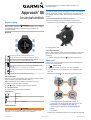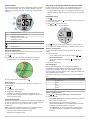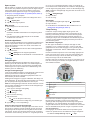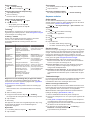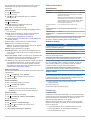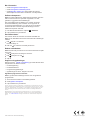Approach
®
S6
Användarhandbok
Komma igång
VARNING
Guiden Viktig säkerhets- och produktinformation, som medföljer
i produktförpackningen, innehåller viktig information och
produktvarningar.
Knappar
À
Tryck här för att slå på bakgrundsbelysningen.
Håll nedtryckt om du vill slå på eller stänga av enheten.
Á
Tryck här för att mäta ett slag (Mäta ett slag, sidan 3).
Håll nedtryckt om du vill återställa mätningen.
Â
Tryck här om du vill öppna menyn för den aktuella skärmen.
Ã
Tryck här för att mata in din score för hålet (Registrera score,
sidan 2).
Håll nedtryckt om du vill visa score för alla hål.
Ä
Tryck här för att använda CourseView (Använda CourseView,
sidan 2).
Å
Tryck här för att återgå till föregående skärm.
Slå på enheten
Enheten levereras delvis laddad. Du kan behöva ladda enheten
innan du spelar golf (Ladda enheten, sidan 1).
Obs! Tidpunkt och datum ställs in automatiskt när du är
utomhus och enheten hämtar satelliter.
1
Håll intryckt och följ instruktionerna på skärmen.
2
Välj Starta runda.
3
Vänta medan enheten hämtar satelliter.
Statusikoner
Batterinivå
GPS-status
Larm
Bluetooth
®
teknikstatus
Ladda enheten
VARNING
Den här enheten innehåller ett litiumjonbatteri. Guiden Viktig
säkerhets- och produktinformation, som medföljer i
produktförpackningen, innehåller viktig information och
produktvarningar.
OBS!
Förhindra korrosion genom att rengöra och torka av kontakterna
och det omgivande området noggrant innan du laddar enheten
eller ansluter den till en dator. Se rengöringsanvisningarna i
bilagan.
1
Anslut USB-kabeln till en USB-port på datorn.
2
Passa in laddarens stift mot kontakterna på enhetens
baksida och tryck på laddaren
À
tills den klickar på plats.
3
Ladda enheten helt.
Låsa upp enheten
Efter en tids inaktivitet växlar enheten till klockläge och skärmen
låses. Enheten visar tid och datum men använder inte GPS-
funktionen.
Tryck på valfri knapp förutom för att låsa upp enheten.
Spela golf
Innan du kan spela golf måste enheten hämta satellitsignaler.
Det kan ta 30–60 sekunder.
1
Välj > Starta runda.
2
Välj en bana i listan över banor som finns i närheten.
3
Tryck på skärmen för att bläddra igenom datasidorna för
varje hål.
TIPS: Du kan välja för att återgå till föregående skärm.
•
À
visar hålinformation (Hålinformation, sidan 2).
•
Á
visar layup- och dogleginformation (Visa layup- och
doglegavstånd och sparade platser, sidan 2).
•
Â
visar funktionen PinPointer (Använda PinPointer,
sidan 2).
•
Ã
visar tiden.
Enheten går automatiskt vidare när du fortsätter till nästa hål.
Februari 2016
Tryckt i Taiwan 190-01703-39_0C

Hålinformation
Som standard beräknar enheten avståndet till greenens främre,
mittre och bakre delar. Om du vet flaggans placering kan du
ställa in det mer exakt med hjälp av greenvyn (Visa greenen,
sidan 2).
À
Aktuellt hålnummer
Á
Avstånd till greenens bakre del
Â
Avstånd till greenens mitt
Ã
Avstånd till greenens främre del
Ä
Handicapslag (tillval)
Å
Par för hålet
Nästa hål
Föregående hål
Använda CourseView
Medan du spelar kan du titta närmare på banan och visa olika
platser och avstånd på bankartan.
1
Välj .
2
Tryck på eller dra med fingret till valfri plats på skärmen.
Avståndsbågen
À
visar avståndet till den nya platsen.
3
Om du vill se mer av hålet väljer du .
Visa greenen
När du spelar en runda kan du titta närmare på greenen och
flytta flaggan.
1
Välj .
2
Välj längst upp på skärmen.
3
Dra för att flytta flaggan.
Avstånden på hålinformationssidan uppdateras för att
avspegla den nya flaggplaceringen. Flaggans plats sparas
endast för aktuell runda.
Använda PinPointer
Funktionen PinPointer är en kompass som ger riktningshjälp när
du inte kan se greenen. Med funktionen får du veta åt vilket håll
du ska slå, även om du är ute i skogen eller i en djup
sandbunker.
Obs! Använd inte funktionen PinPointer i en golfbil. Störningar
från golfbilen kan påverka kompassens noggrannhet.
Tryck på skärmen tills kompassidan visas.
Pilen pekar mot flaggans plats.
Visa layup- och doglegavstånd och sparade platser
Du kan visa en lista med layup- och doglegavstånd för par 4-
och par 5-hål. Sparade platser visas också i den här listan.
Tryck på skärmen tills layup- och dogleginformationen visas.
Obs! Avstånd och platser tas bort från listan när du passerar
dem.
Registrera score
1
Välj .
2
Om det behövs väljer du för att ställa in scoring eller för att
ändra par för hålet.
3
Välj eller för att ange score.
Din totala score
À
har uppdaterats.
4
Håll nedtryckt för att visa en lista över score för alla hål.
5
Om det behövs väljer du ett hål och ändrar resultatet för det.
Ställa in scoringmetod
Du kan ändra vilken metod enheten använder för att räkna
poäng.
1
Välj ett alternativ:
• Om du håller på att spela en runda väljer du > >
Scoringinställningar.
• Om du inte spelar just nu väljer du > Inställning >
Scoring.
2
Välj en scoringmetod.
Om Poängbogey
När du väljer Poängbogey som scoringmetod (Ställa in
scoringmetod, sidan 2) tilldelas spelarna poäng baserat på
antalet slag i förhållande till par. Vid rundans slut vinner den
med flest poäng. Enheten delar ut poäng enligt specifikation från
United States Golf Association.
Scorekortet för spel med Poängbogey visar poäng i stället för
slag.
Poäng Slag i förhållande till par
0 2 eller fler över
1 1 över
2 Par
3 1 under
4 2 under
5 3 under
Aktivera handicap-score
1
Välj > > Scoringinställningar > Handicap-score.
2
Välj ett alternativ:
• Välj Lokalt handicap för att ange antal slag som ska dras
ifrån spelarens totala score.
Antalet handicap-slag visas som punkter på
hålinformationsskärmen. På scorekortskärmen visas ditt
handicap-anpassade resultat för varje hål.
• Välj Index\slope för att ange spelarens handicapindex
och golfbanans slope och beräkna ett banhandicap för
spelaren.
2

Spara en plats
När du spelar en runda kan du spara upp till fem platser på varje
hål. Det kan vara praktiskt att spara en plats för registrering av
föremål eller hinder som inte visas på kartan. Du kan visa
avståndet till dessa platser från layup- och dogleg-skärmen
(Visa layup- och doglegavstånd och sparade platser, sidan 2).
1
Stå på den plats du vill spara.
Obs! Du kan inte spara en plats som är långt ifrån det nu
valda hålet.
2
Välj > Spara plats.
3
Välj en beteckning för platsen.
Mäta ett slag
1
Slå ett slag och se var bollen landar.
2
Välj .
3
Gå direkt till bollen.
Avstånden återställs automatiskt när du förflyttar dig till ett
nytt hål.
4
Om det behövs håller du nedtryckt för att återställa
avståndet när som helst.
Använda trippmätaren
Du kan använda trippmätaren för att registrera avverkad tid och
sträcka. Trippmätaren startar och stoppar automatiskt när du
startar eller avslutar en runda, men du kan också starta och
stoppa den manuellt.
1
Välj > Total distans för att visa eller starta trippmätaren.
2
Välj ett alternativ:
• Välj > Stäng av för att stoppa trippmätaren.
• Välj > Återställ för att återställa tid och avstånd till noll.
Träning
SwingStrength
™
Funktionen SwingStrength uppskattar hur hårt du svingar
klubban genom att mäta acceleration och vinkelhastighet och
jämföra dem med en känd, normal golfsving. SwingStrength
värdet anges som en procentsats av en "fullkraftssving" som
bestäms genom en kalibrering.
Konfigurera SwingStrength
Innan du kan kalibrera funktionen SwingStrength måste du bära
enheten på din främre handled så att SwingStrength
kalibreringen blir korrekt. Högerhänta golfspelare måste t.ex.
bära enheten på vänster handled.
Klubbtyperna inbegriper tre grupper: träklubbor samt långa och
korta järnklubbor. En järnsexa eller lägre betraktas som ett långt
järn. En järnsjua eller högre betraktas som ett kort järn.
TIPS: Dina SwingStrength nivåer kan ändras med tiden. Du kan
när som helst omkalibrera om du känner att din SwingStrength
nivå inte längre är korrekt.
1
Värm upp och slå några övningsslag.
2
Välj > SwingStrength.
3
Välj en klubbtyp.
4
Utför en normal, full sving.
5
Välj ett alternativ:
• Välj om du vill spara en bra sving.
• Välj om du vill ta bort en dålig sving och försöka igen.
6
Upprepa steg 3–5 för varje klubbtyp.
Analysera din sving med SwingStrength
Du kan använda funktionen SwingStrength under tiden du övar
eller under en golfrunda. Du kan använda den när du övar på
drivingrangen för att bli jämnare när det gäller att slå normala
fulla svingar. Du kan även använda funktionen när du försöker
använda en mindre full sving. Du kan t.ex. svinga din järnnia till
50 % och se hur avståndet påverkas. Under en runda kan du
när du behöver det avståndet aktivera funktionen SwingStrength
och slå några övningsslag till 50 % innan du slår ditt riktiga slag.
TIPS: Funktionen SwingStrength fungerar bäst när du får en bra
träff på bollen.
1
Välj > SwingStrength.
2
Välj en klubba.
3
Utför en sving.
Byta klubba
1
På skärmen SwingStrength väljer du > Byt klubba.
2
Välj en klubba.
3
Om klubban inte har kalibrerats ska du kalibrera den nu
(Konfigurera SwingStrength, sidan 3).
TempoTraining
Funktionen TempoTraining hjälper dig att göra en mer
konsekvent golfsving. Enheten mäter och visar tiden för din
baksving och nedsving. Enheten visar också ditt svingtempo.
Svingtempot är tiden för baksvingen dividerat med tiden för
nedsvingen uttryckt som ett förhållande. Ett förhållande på 3 till
1, eller 3,0 är det idealiska svingtempot baserat på studier av
professionella golfare.
Det idealiska svingtempot
Du kan uppnå det idealiska 3:0-tempot med hjälp av olika
svingtider, t.ex. 0,7 sek/0,23 sek eller 1,2 sek./0,4 sek. Alla
golfspelare kan ha ett unikt svingtempo som grundas på deras
skicklighet och erfarenhet. Garmin
®
tillhandahåller sex olika
svingtider.
Enheten använder tre ljudtoner som kontinuerligt upprepar rätt
tempo. Den första tonen anger när du ska starta din baksving.
Den andra tonen anger när du ska starta din nedsving. Den
tredje tonen anger när du ska träffa bollen.
Enheten visar även ett diagram som anger om svingtiden för din
bak- eller nedsving är för snabb, för långsam eller precis rätt för
den inställda svingtiden.
À
Valda tider (förhållande mellan baksvings- och nedsvingstid)
Á
Baksvingstid
Â
Nedsvingstid
Ã
Ditt tempo
Bra tid
För långsamt
För snabbt
För att hitta den idealiska svingtiden ska du börja med den
långsammaste svingtiden och prova den under några
golfsvingar. När tempodiagrammet kontinuerligt visar grönt för
din baksvings- och nedsvingstid kan du fortsätta med nästa
svingtid. När du hittar en tid som känns bekväm kan du använda
den för att åstadkomma jämnare svingar och jämnare resultat.
Visa tipssekvensen
Första gången du använder funktionen TempoTraining visar
enheten en tipssekvens för att förklara hur svingen analyseras.
På skärmen TempoTraining väljer du > Tips.
3

Ändra tempotiden
1
Välj > TempoTraining.
2
Välj ett tempo med hjälp av eller .
Analysera din sving med TempoTraining
1
Välj TempoTraining.
2
Utför en full sving.
Enheten visar din svinganalys.
Ställa in ljud på TempoTraining
1
Välj > TempoTraining > > Ljud.
2
Välj ett alternativ:
• Slå på ljudet genom att välja På.
• Stäng av ljudet genom att välja Av.
TruSwing
™
Med funktionen TruSwing kan du visa svinginformation som
registrerats på TruSwing enheten. Gå till www.garmin.com/golf
om du vill köpa en TruSwing enhet.
TruSwing – mätdata
Du kan visa svingdata på Approach enheten, på Garmin
Connect
™
och i Garmin Connect mobilappen. I
användarhandboken till TruSwing enheten finns mer
information.
Funktion Beskrivning Krav
Svingdata enbart
på Approach
enheten
Exempel på tillgängliga
mätdata är svingtempo,
hastighet, svingspårmät-
ningar, kritiska klubbvinklar
med mera.
TruSwing enheten
måste paras ihop med
Approach enheten.
Svingdata på
Approach
enheten och i
Garmin Connect
mobilappen
Exempel på tillgängliga
mätdata är svingtempo,
hastighet, svingspårmät-
ningar, kritiska klubbvinklar
med mera.
Både TruSwing
enheten och Approach
enheten måste paras
ihop med Garmin
Connect Mobile appen
på din smartphone.
Avancerade
svingdata med
handledsanimer-
ingar
Ytterligare handledsani-
meringar, bland annat regi-
strerade data för handleds-
rörelser som visas som 3D-
animeringar i Garmin
Connect Mobile appen.
Animeringarna visar
handledens rörelse genom
hela svingen i förhållande
till svingspåret.
Både TruSwing
enheten och Approach
S6 enheten måste
paras ihop med Garmin
Connect Mobile appen
på din smartphone.
Registrera och visa TruSwing data på Approach enheten
Innan du kan visa TruSwing inställningar på Approach S6
enheten kan du behöva uppdatera programvaran (Uppdatera
programvara och banor, sidan 6).
1
Kontrollera att TruSwing enheten sitter fast ordentligt på
klubban.
Mer information finns i användarhandboken till TruSwing
enheten.
2
Starta TruSwing enheten.
3
På Approach S6 enheten väljer du > TruSwing.
Din Approach S6 enhet paras ihop med TruSwing enheten.
4
Välj en klubba.
5
Slå ett slag.
Din Approach S6 enhet visar svingmätningar efter varje sving.
Du kan klicka på skärmen om du vill bläddra igenom
registrerade svingdata.
Byta klubba
1
På TruSwing skärmen väljer du > Byt klubba.
2
Välj en klubba.
Ändra hänthet
1
På TruSwing skärmen väljer du > Höger eller vänster.
2
Välj ett alternativ.
Koppla bort TruSwing enheten
På TruSwing skärmen väljer du > Avsluta TruSwing.
Anpassa enheten
Spåra statistik
Du kan aktivera statistikspårning på enheten. Du kan visa
statistik, jämföra rundor och spåra förbättringar med ditt Garmin
Connect konto (Garmin Connect, sidan 4).
Välj > > Scoringinställningar > Spåra statistik > På.
Registrera statistik
1
Välj .
2
Välj eller för att ställa in antal slag.
Din totala score uppdateras.
3
Välj .
4
Välj eller för att ställa in antal puttar.
5
Välj .
6
Välj ett alternativ:
• Om bollen träffar fairway väljer du .
• Om bollen missade fairway väljer du eller .
Garmin Connect
Garmin Connect ger dig verktygen för att spåra din sving genom
avancerad analys och 3D-svinganimering. Du kan även jämföra
svingar, visa historiska data och hantera din golfutrustning. Du
kan komma i kontakt med dina vänner på Garmin Connect
webbplatsen eller mobilappen. Registrera dig för ett kostnadsfritt
konto genom att gå till www.garminconnect.com/golf.
Lagra dina sessioner: När du har avslutat och sparat en
session med enheten kan du överföra sessionen till Garmin
Connect och spara den så länge du vill.
Analysera dina data: Du kan visa mer detaljerad information
om din sving, inklusive svinghastighet, svingtempo och
många andra detaljerade data.
Dela med dig av dina aktiviteter: Du kan skapa kontakter med
dina vänner så att ni kan följa varandras aktiviteter. Du kan
också länka till dina aktiviteter på de sociala medier du gillar
bäst.
Telefonaviseringar
För telefonaviseringar krävs att en kompatibel smartphone paras
ihop med Approach S6 enheten. När telefonen tar emot
meddelanden skickar den aviseringar till din enhet.
Aktivera aviseringar för Bluetooth
Obs! Din smartphone måste ha stöd för Bluetooth Smart för att
kunna paras ihop med din Approach S6 enhet och synkronisera
data. I appbutiken hittar du information om kompatibilitet.
Obs! Att aktivera aviseringar för Bluetooth minskar batteriets
livslängd i klockläge (Specifikationer, sidan 5).
1
Aktivera trådlös Bluetooth teknik på din smartphone.
2
Placera din smartphone inom 10 m (33 fot) från Approach S6
enheten.
3
Gå till garmin.com/apps eller appbutiken för din smartphone
och hämta appen Garmin Connect Mobile.
4
Öppna appen Garmin Connect Mobile och följ instruktionerna
på skärmen för att ansluta till en enhet.
5
På Approach S6 enheten väljer du > Inställning >
Bluetooth > Para ihop mobil enhet.
6
Följ instruktionerna på skärmen.
4

När din Approach S6 enhet tar emot en avisering visas ett
meddelande. Du kan välja meddelandet för att öppna
aviseringen.
Visa aviseringar
1
Välj > Aviseringar.
2
Välj en avisering.
3
Välj eller för att bläddra igenom innehållet i
aviseringen.
Systeminställningar
Välj > Inställning.
Bluetooth: Aktiverar trådlös Bluetooth teknik
(Telefonaviseringar, sidan 4).
Ljud: Sätter på och stänger av ljud.
Skärm: Anger bakgrundsfärg (Ändra visningsfärg, sidan 5)
och accentfärg.
Scoring: Anger scoringmetod, aktiverar eller avaktiverar
handicap-score och stänger av eller sätter på
statistikspårning (Registrera score, sidan 2).
Tid: Ställer in tiden till automatisk eller manuell (Ställa in tid
manuellt, sidan 5).
Format: Ställer in tidsformatet på 12 eller 24 timmar.
Språk: Ställer in textspråket på enheten.
Obs! Om du ändrar textspråk innebär det inte att språket i
data som användaren lagt in ändras.
Enheter: Anger måttenheten för avstånd.
Driverlängd: Ställer in den sparade driverlängden från tee-
rutan. Det här avståndet visas som en båge på skärmen
CourseView.
Höger eller vänster: Ställer in enheten för en högerhänt eller
vänsterhänt spelare. Den här inställningen är viktig för
funktionerna TempoTraining och SwingStrength.
Lås skärm: Ger dig möjlighet att välja om enheten ska släckas
och pekskärmen låsas när du spelar golf eller använder
golffunktionerna. När du inte spelar golf eller använder
golffunktionerna släcks klockan automatiskt efter en tids
inaktivitet (Låsa upp enheten, sidan 1).
Ställa in tid manuellt
Som standard ställs tiden in automatiskt när enheten söker efter
satellitsignaler.
1
Välj > Inställning > Tid > Manuell.
2
Välj och för att ställa in timme och minut.
3
Välj Fm eller Em.
Ändra visningsfärg
Du kan ändra bakgrundsfärg på enheten.
1
Välj > Inställning > Skärm.
2
Välj ett alternativ:
• Välj Vit för att visa svart text mot vit bakgrund.
• Välj Svart för att visa vit text mot svart bakgrund.
Ändra accentfärg
Du kan ändra enhetens accentfärg.
1
Välj > Inställning > Skärm > Kontrastfärg.
2
Välj en accentfärg.
Ställa in larmet
1
Välj > Alarm > Larminställningar.
2
Välj och för att ställa in timme och minut.
3
Välj Fm eller Em.
4
Välj En gång, Varje dag eller Vardagar.
Enhetsinformation
Specifikationer
Batterityp Litiumjon
Batteritid Endast klocka: 20 veckor
Klocka med Bluetooth aviseringar: 15 timmar
Spela golf: 10 timmar
Obs! Den faktiska batteritiden för ett fulladdat
batteri beror på hur mycket du använder GPS,
bakgrundsbelysning och energisparläge. Batteri-
tiden minskar också om enheten utsätts för
extremt låga temperaturer.
Drifttemperaturom-
råde
Från -20 till 60 ºC (från -4 till 140 ºF)
Laddningstempera-
turområde
Från 5 till 40 ºC (från 40 till 104 ºF)
Vattenklassning 5 ATM*
Radiofrekvens/
protokoll
Bluetooth Smart trådlös teknik
*Enheten klarar tryck som motsvarar ett djup på 50 m. Mer
information hittar du på www.garmin.com/waterrating.
Skötsel av enheten
OBS!
Undvik kraftiga stötar och ovarsam hantering eftersom det kan
förkorta produktens livslängd.
Undvik att trycka på knapparna under vatten.
Använd inte vassa föremål när du tar bort batteriet.
Använd aldrig hårda eller vassa föremål på pekskärmen
eftersom den då kan skadas.
Använd inte kemiska rengöringsmedel, lösningsmedel eller
insektsmedel som kan skada plastkomponenter och ytor.
Skölj produkten noggrant med kranvatten efter att den utsatts för
klor- eller salthaltigt vatten, solkräm, kosmetika, alkohol eller
andra starka kemikalier. Om produkten utsätts för sådana
substanser under en längre tid kan höljet skadas.
Förvara inte enheten där den kan utsättas för extrema
temperaturer eftersom det kan orsaka permanenta skador.
Rengöra enheten
OBS!
Även små mängder svett eller fukt kan göra att de elektriska
kontakterna korroderar när de ansluts till en laddare. Korrosion
kan förhindra laddning och dataöverföring.
1
Torka av enheten med en fuktad trasa med milt
rengöringsmedel.
2
Torka enheten torr.
Låt enheten torka helt efter rengöring.
Felsökning
Pekskärmstips
Pekskärmen på den här enheten skiljer sig från de flesta andra
mobila enheter. Du kan använda pekskärmen med fingertoppen
eller med handskar på. Pekskärmen är optimerad för att
förhindra oavsiktlig aktivering när du spelar.
Obs! Du måste trycka eller svepa med fast tryck för att välja
objekt och byta sida. Du bör träna på att använda pekskärmen
innan du spelar golf.
• Tryck på pekskärmen om du vill bläddra genom sidorna.
• Tryck på pekskärmen för att bekräfta meddelanden.
• Gör ett pekskärmsval i taget.
5

Mer information
• Gå till www.garmin.com/intosports.
• Gå till www.garmin.com/learningcenter.
• Gå till http://buy.garmin.com, eller kontakta din Garmin
återförsäljare för information om tillbehör och utbytesdelar.
Kalibrera kompassen
Obs! Du måste kalibrera den elektroniska kompassen utomhus.
Stå inte nära föremål som påverkar magnetfält, t.ex. bilar,
golfkärror, byggnader eller kraftledningar.
Din enhet kalibrerades på fabriken och enheten använder
automatisk kalibrering som standard. Om du upplever ett
onormalt kompassbeteende, t.ex. efter att ha rört dig långa
avstånd eller efter extrema temperaturändringar, kan du
kalibrera kompassen manuellt.
1
På hålinformationsskärmen väljer du > Kalibrera.
2
Följ instruktionerna på skärmen.
Återställa enheten
Om enheten slutar att svara kan du behöva återställa den.
Obs! Om du återställer enheten kan dina data eller inställningar
raderas.
1
Håll intryckt i 15 sekunder.
Enheten stängs av.
2
Håll ned en sekund för att sätta på enheten.
Radera användardata
Obs! Med den här proceduren tar du bort all information du själv
har angett.
1
Håll nedtryckt för att stänga av enheten.
2
Håll nedtryckt och välj .
3
Välj Ja.
Support och uppdateringar
Garmin Express
™
(garmin.com/express) ger enkel åtkomst till de
här tjänsterna för Garmin enheter.
• Produktregistrering
• Produkthandböcker
• Programvaruuppdateringar
• Uppdateringar av kartor, diagram och banor
Uppdatera programvara och banor
Obs! Inga data eller inställningar tas bort när du uppdaterar
programvaran.
1
Anslut enheten till datorn med laddningskabeln.
2
Gå till garmin.com/express.
3
Följ instruktionerna på skärmen.
Garmin
®
, Garmin logotypen och Approach
®
är varumärken som tillhör Garmin Ltd. eller
dess dotterbolag och är registrerade i USA och andra länder. Garmin Connect
™
, Garmin
Express
™
, SwingStrength
™
och TruSwing
™
är varumärken som tillhör Garmin Ltd. eller
dess dotterbolag. De här varumärkena får inte användas utan skriftligt tillstånd från
Garmin.
Märket Bluetooth
®
och logotyperna ägs av Bluetooth SIG, Inc. och all användning av
sådana märken från Garmin är licensierad. Tekniken för svinganalys tillhandahålls av
Noitom
SM
Ltd., www.noitom.com. Övriga varumärken och varunamn tillhör respektive
ägare.
© 2014 Garmin Ltd. eller dess dotterbolag
www.garmin.com/support
-
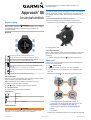 1
1
-
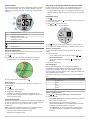 2
2
-
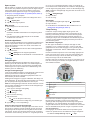 3
3
-
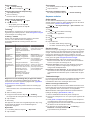 4
4
-
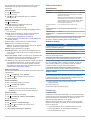 5
5
-
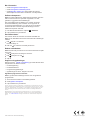 6
6
Relaterade papper
-
Garmin Approach® S4 Användarguide
-
Garmin Approach® S5 Användarguide
-
Garmin Approach® S60 Användarguide
-
Garmin Approach S1, Europe Användarmanual
-
Garmin Approach® S3 Användarmanual
-
Garmin Approach® X10 Användarguide
-
Garmin Approach® S20 Användarguide
-
Garmin Approach® G7 Användarguide
-
Garmin Approach® G30 Användarguide
-
Garmin Approach® G80 Användarguide